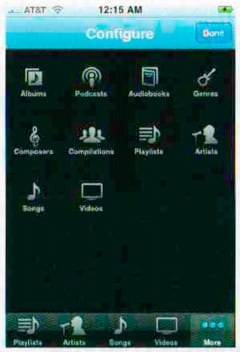Теперь вы знаете, как сортировать коллекцию на вашем iPhone по всем вообразимым критериям. А что если вы великий любитель подкастов? Неужели вам придется каждый раз, когда вы хотите просмотреть список подкастов, открывать экран More, который показан на предыдущей странице? А что, если вам часто нужен ваш список аудиокниг или список композиторов?
К счастью, вы можете добавить иконки этих списков на основную страницу iPod. Они будут отображаться внизу экрана iPhone , там, где сейчас показаны четыре исходные категории (Playlists, Artists, Songs, Videos). То есть вы можете заменять или менять местами иконки, которые там появляются, чтобы легче было добраться до списков, которые вы открываете чаще всего.
Множество трюков, инструкций и способов решить проблемы iphone, читатель может найти на сайте applefaq.ru. Портал Apple F.A.Q. освещает решение проблем джейлбрейк, а также актуальные новости из мира Apple гаджетов.
Чтобы обновить четыре исходные иконки, нажмите на кнопку More, а потом нажмите на кнопку Edit (она находится в верхнем левом углу). Открывается страница Configure (Конфигурировать).
Здесь показаны все списки сортировки музыки и видео: Albums, Podcasts, Audiobooks, Genres, Composers, Compilations, Playlists, Artists, Songs и Videos.
Чтобы заменить одну из четырех начальных иконок внизу страницы, пальцем перетащите иконку из верхней части страницы вниз — прямо на существующую иконку, которую вы хотели бы заменить. Она загорится, и это будет значить, что перемещение совершено успешно.
Когда вы отпустите палец, вы увидите, что новая иконка теперь на месте старой. Выберите Done (Готово) в верхнем правом углу.
Ах да, пока вы находитесь на странице Edit, вы еще можете воспользоваться возможностью поменять местами первые четыре иконки, которые отображаются в нижнем ряду. Просто переставьте их пальцем. Это веселое занятие для всей семьи.